1.笔记本win10耳机的麦克风没声音
1、在开始菜单中依次点击:设置→隐私→麦克风,确定“允许应用使用我的麦克风”项已经打开,如果没有打开,点击打开,问题基本就可解决。
2、在开始菜单处单击鼠标右键选择“设备管理器”进入,选择“音频输入和输出”下的麦克风,查看驱动是否安装原版驱动,是否正常安装,建议将驱动卸载,然后用主板原配光盘安装驱动,或去主板制造商的官网下载原配驱动重新安装。
3、在电脑任务栏的音量图标上,点击鼠标右键,然后选择“录音设备”打开进入声音属性窗口,查看麦克风是否是为默认设备。如不是,则设为默认设备。
4、在声音属性窗口,选择麦克风,点击右下角的“属性”按钮进入麦克风属性选项框,在"级别“选项下,将”麦克风“和”麦克风加强“下的调试按钮都拖到最右边。确定之后依次退出。
5、测试麦克风:在声音属性窗口,说话时麦克风右边的提示条会有反应。或者在任务栏搜索栏中输入录音机,打开电脑录音机程序。然后开始录音,看看是否可以正常录音,通过上面的设置,通常是可以使用的。
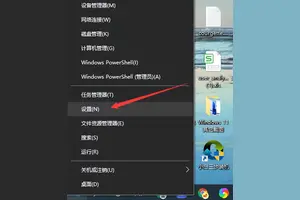
2.win10笔记本电脑的麦克风没有声音是怎么回事
首先我们检查自己电脑的声卡驱动是否正常安装,此电脑-右键-属性-设备管理器-音频输入和输出-声卡驱动。有时候声卡驱动虽然安装,但安装的不是原版的声卡驱动,由于windows10系统不能很好的兼容,也会导致麦克风输入无声音。
小编的处理方法是,卸载现在的麦克风驱动,卸载声卡驱动以后,可以试试用驱动人生等软件安装驱动,看看麦克风能不能使用,不能使用,这时候大家要到官网或者用自己的主板驱动光盘,进行声卡驱动的安装,小编就是安装了正版驱动处理成功的。
电脑设置【隐私】中开启麦克风
Windows10系统的开始菜单中,这里我们点击设置选项打开进入。
设置-隐私中,选择麦克风选项,然后这里我们允许应用使用我的麦克风打开。
对电脑麦克风进行一些设置
在电脑任务栏的音量图标上,点击鼠标右键,然后选择录音设备打开进入。
如果立体声混音设备开启的话,我们点击右键,将这个暂时禁用。
我们要确保麦克风是我们电脑的默认设备,如图所示。然后在麦克风上点击鼠标右键,然后选择这里的属性打开进入,图片上的属性按钮。
麦克风属性窗口,我们在级别中将麦克风拖动到右边,然后确保使用状态。
3.win10笔记本电脑用耳机通话时听不到声音
win10电脑带耳机有声音不带耳机没有声音解决方法如下:
1、在桌面左下角Cortana的搜索框里输入 SmartAudio,然后点击最佳匹配下的SmartAudio桌面应用,也就是扬声器。
2、接着,打开左下角的 ”音频导向器“,会看到电脑外放是有声音的(电脑发出的声波),而耳机是未连接状态,这时只需把耳机插入电脑,然后点击下图右上角的两个按钮,红色或者蓝色的,然后你就能用耳机听到声音了。
转载请注明出处windows之家 » 笔记本win10设置耳机麦克风没声音
 windows之家
windows之家



